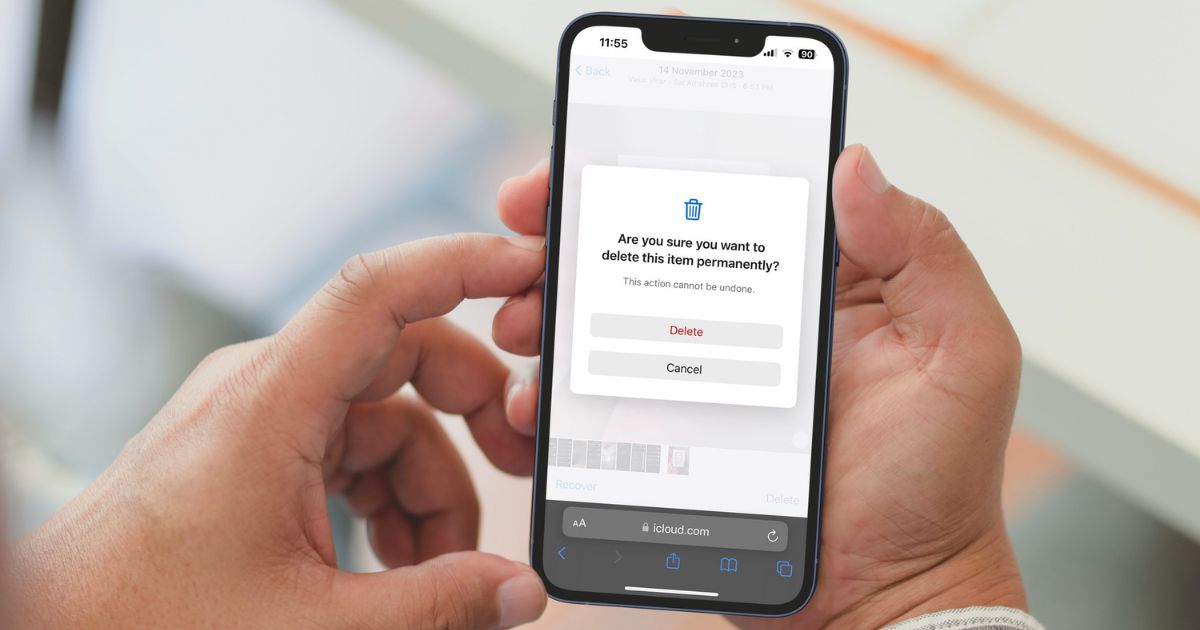Eliminar permanentemente fotos en tu iPhone es una forma sencilla de liberar espacio de almacenamiento. Las fotos y videos ocupan una gran parte del espacio de almacenamiento en nuestros iPhones. Si tienes varias fotos no deseadas, eliminarlas puede ayudar a liberar espacio de almacenamiento. Sin embargo, incluso después de eliminar fotos y videos de tu iPhone, es posible que sigan ocupando el mismo espacio de almacenamiento.
En este caso, debes eliminar permanentemente fotos para liberar el espacio de almacenamiento. Por lo tanto, hemos preparado esta guía para ayudarte a eliminar permanentemente fotos de tu iPhone y iPad.
Cómo eliminar permanentemente fotos de iPhone y iPad
Siempre que eliminas una foto o video de tu iPhone, no se elimina permanentemente de inmediato. En su lugar, todos los elementos eliminados se trasladan al álbum Recientemente eliminados. Este álbum almacena las fotos y videos eliminados durante 30 días antes de eliminarlos permanentemente. Este sistema está diseñado para que las personas puedan recuperar fácilmente fotos y videos eliminados accidentalmente.
Sin embargo, el problema con este enfoque es que incluso después de eliminar fotos y videos, estos archivos ocupan almacenamiento en tu iPhone. Por lo tanto, debes eliminar permanentemente estas fotos de tu iPhone y iPad para disfrutar del espacio de almacenamiento liberado.
Eliminar permanentemente fotos de la aplicación Fotos
Como se mencionó anteriormente, eliminar fotos de la aplicación Fotos no las elimina permanentemente de inmediato. Debido a esto, es posible que no veas ninguna diferencia en el espacio de almacenamiento ocupado por la aplicación Fotos.
Tiempo necesario: 3 minutos
Pasos para eliminar permanentemente fotos en iPhone y iPad.
Abre la aplicación Fotos en tu iPhone. Si quieres eliminar permanentemente una sola foto, toca esa foto individual y luego toca el icono de la Papelera (Eliminar) en la esquina inferior derecha. Toca la opción Eliminar foto para confirmar tu selección. Si deseas eliminar permanentemente varias fotos, toca el botón Seleccionar, selecciona las fotos, toca el botón Eliminar y luego selecciona la opción Eliminar X fotos. Ahora, ve al menú Álbumes, desplázate y selecciona el álbum Recientemente eliminados.
Selecciona la foto/fotos que quieres eliminar permanentemente. Toca la opción Eliminar en la esquina inferior izquierda y luego toca la opción Eliminar de todos los dispositivos para confirmar tu selección.
Eliminar permanentemente fotos de iCloud
¿Quieres eliminar fotos de tu iPhone, sin usar tu iPhone? Sí, es posible eliminar fotos de tu iPhone (si tienes habilitada la Sincronización de iCloud) sin siquiera tocar tu iPhone. Todo lo que tienes que hacer es iniciar sesión en iCloud y eliminar fotos desde allí. En pocos minutos, las fotos se eliminarán de tu iPhone, iPad y Mac. Además, estas fotos se pueden eliminar permanentemente. Sigue leyendo para aprender cómo eliminar permanentemente fotos de iCloud.
Ve a iCloud.com y toca el botón Iniciar sesión.
Ingresa tus credenciales de Apple ID y aprueba el inicio de sesión para iniciar sesión en iCloud.
Ahora, desplázate hacia abajo y selecciona la aplicación Fotos.
Aquí, selecciona la foto/fotos que deseas eliminar.
Toca el botón Eliminar ubicado en la parte inferior y luego toca el botón Eliminar para confirmar tu selección.
A continuación, ve al menú Álbumes ubicado en la esquina inferior derecha.
Desplázate y selecciona el álbum Recientemente eliminados.
Toca la foto o selecciona las fotos que deseas eliminar permanentemente.
Toca la opción Eliminar en la esquina inferior derecha y luego toca el botón Eliminar para eliminar permanentemente las fotos eliminadas de tu iPhone.
Deshabilitar Fotos de iCloud y Eliminar fotos de iCloud
Otro método es deshabilitar Fotos de iCloud y eliminar las fotos y videos de iCloud. Si bien las fotos y videos cargados en iCloud se eliminarán, aún tienes un período de 30 días para restaurarlos.
Sin embargo, si deseas eliminar permanentemente las fotos de tu iPhone así como de iCloud, entonces el método mencionado anteriormente es el método recomendado. Dicho esto, aquí tienes cómo deshabilitar Fotos de iCloud y eliminar Fotos y Videos de iCloud.
Abre la aplicación Ajustes en tu iPhone.
Toca tu nombre en la parte superior.
Toca la opción iCloud.
En la página de iCloud, toca Fotos ubicada en el menú Aplicaciones que usan iCloud.
Ahora, toca la opción Administrar almacenamiento en la pantalla siguiente.
Toca el botón Desactivar y eliminar de iCloud en la pantalla de Almacenamiento.
Toca la opción Continuar de todos modos si se te solicita para confirmar tu selección.
La mejor forma de eliminar fotos en iPhone
Con la ayuda de esta guía, pudiste aprender cómo eliminar permanentemente fotos en tu iPhone. Si eliminar estas fotos libera espacio de almacenamiento, considera subirlas a iCloud o cualquier otro almacenamiento en la nube.
La única razón por la que recomiendo subir fotos a un servicio de almacenamiento en la nube es que será difícil recuperar estos archivos de iCloud una vez que los elimines. Las fotos sirven para preservar recuerdos. Puede que pienses que no son importantes, pero en retrospectiva, podrías arrepentirte de la decisión.